ExcelでTYPE関数を使用する方法
この記事では、ExcelでTYPE関数を使用する方法について学習します。
TYPE関数は、データのTYPEを表す数値コードを返します。値を引数として受け取り、式を使用して値の戻り値の型を返します。
構文:
=TYPE (value)
値:入力値は任意の値にすることができます。
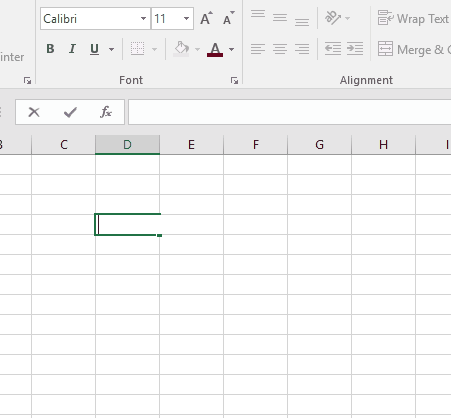
ここで、数式は数値2を返します。これは、数式の引数としての値がTEXTであることを示します。
|
Return TYPE code |
Value TYPE |
|
1 |
Number |
|
2 |
Text |
|
4 |
Logical value |
|
16 |
Error |
|
64 |
Array |
例でこの関数を使用して理解しましょう。
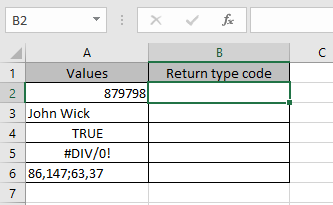
ここでは、さまざまな戻り値の型を返す関数のさまざまなタイプの値があります。
次の式を使用します:
=TYPE(A2)
注:
関数に直接、またはセル参照として値を指定できます。
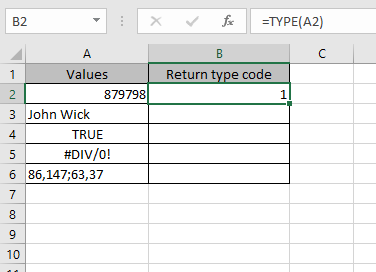
値は数値であるため、数式は戻り値の型として1を返します。
Ctrl + Dショートカットキーを使用して、セルを残りのセルにコピーします。
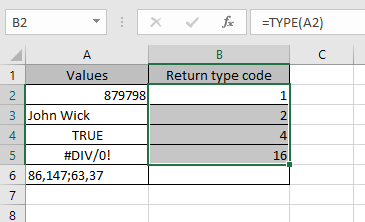
ご覧のとおり、数式は正しいタイプのデータを返します。
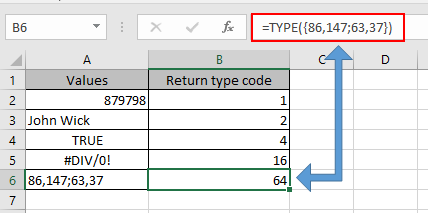
ただし、配列の場合は、引数の配列を数式に直接指定する必要があります。
数式を使用して、テキストの値の戻り値の型を取得できます。
式を使用して、テキストの値の戻り値の型を取得します。
=IF (TYPE(A2)=1, "Number", IF(TYPE(A2)=2,"Text", IF (TYPE(A2)=3, "Logical value", IF (TYPE(A2)=4, "Logical value", "Array"))))
説明:
数式はTYPE関数の値をチェックし、値がTrueの場合、戻り値のTYPEをテキストで返します。
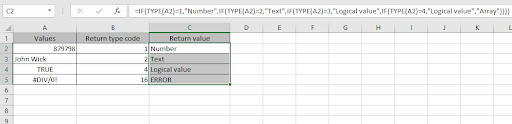
ご覧のとおり、Excelの数式を使用して、必要に応じてすべての戻り値の型をテキストで取得しました。
ExcelでTYPE関数と参照セルを使用する方法を理解したことを願っています。ここでExcel関数に関するその他の記事を調べてください。上記の記事に対するご質問やフィードバックをお気軽にご記入ください。
関連記事
link:/ logical-formulas-excel-nested-if-function [ExcelでネストされたIF関数を使用する方法]
link:/ tips-using-if-function-to-compare-dates-of-two-cells [If関数を使用して2つのセルの日付を比較する]
link:/ Tips-if-condition-in-excel [ExcelIF関数]
人気の記事:
link:/ keyboard-formula-shortcuts-50-excel-shortcuts-to-increase-your-productivity [生産性を高めるための50のExcelショートカット]
link:/ excel-date-and-time-how-to-use-the-now-function-in-excel [ExcelでVLOOKUP関数を使用する方法]
link:/ excel-date-and-time-how-to-use-the-now-function-in-excel [Excel2016でCOUNTIFを使用する方法]
link:/ excel-date-and-time-how-to-use-the-now-function-in-excel [ExcelでSUMIF関数を使用する方法]
link:/ excel-generals-how-to-edit-a-dropdown-list-in-microsoft-excel [ドロップダウンリストの編集] `link:/ Tips-conditional-formatting-with-if-statement [If with条件付き書式] link:/ logical-formulas-if-function-with-wildcards [If with wildcards] link:/ lookup-formulas-vlookup-by-date-in-excel [Vlookup by date] `